想必有的亲们好不晓得使用亿图流程图制作软件绘制红色双向箭头的相关操作,下面就一起去看一看亿图流程图制作软件绘制红色双向箭头的图文步骤吧,去了解了解,相信可以帮助到大家的。
1、打开亿图流程图制作软件,进入其主界面;
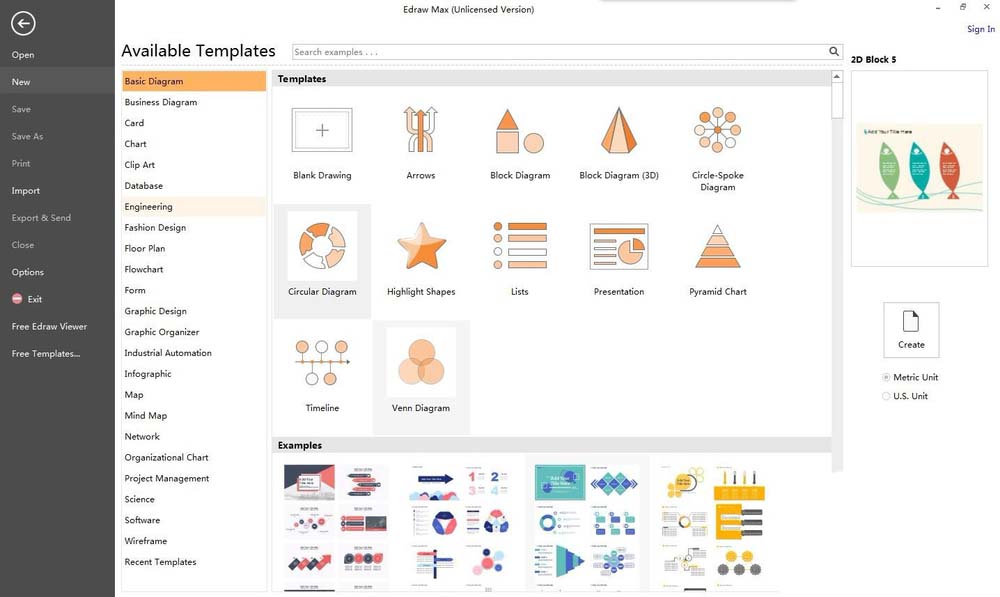
2、在基本图形Basic Diagram里找到并双击Arrows箭头;
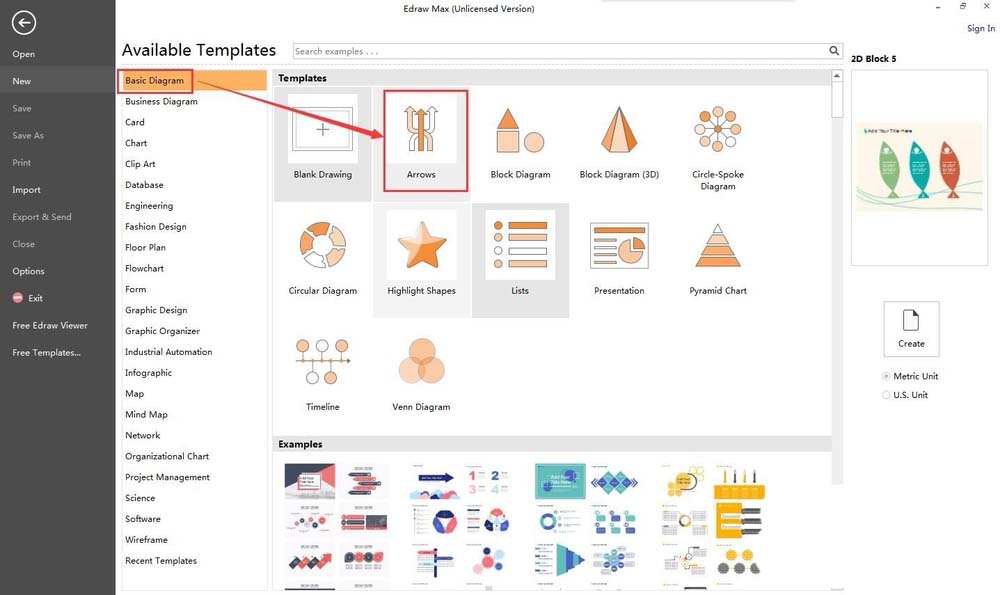
3、进入箭头创建页面;
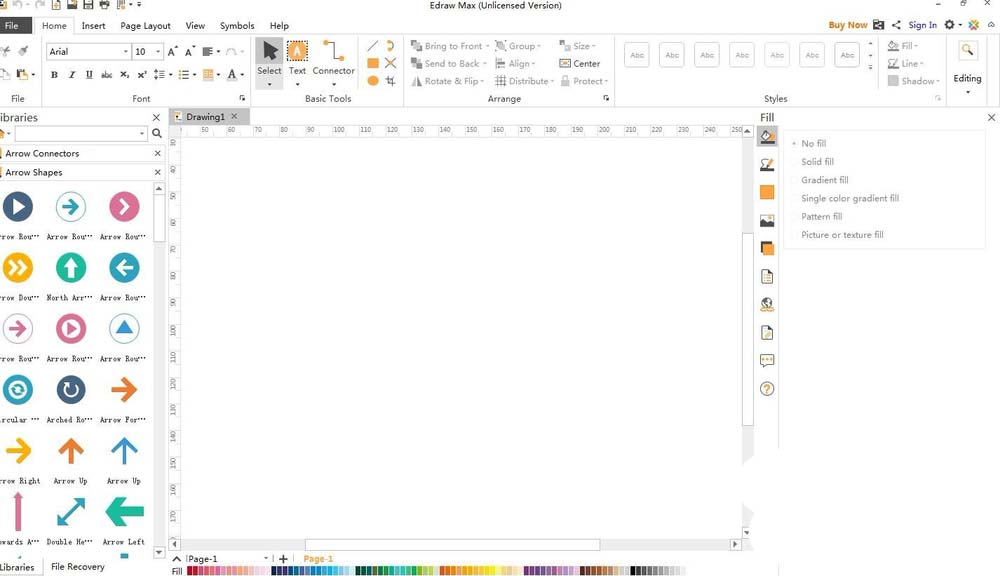
4、找到双向箭头;
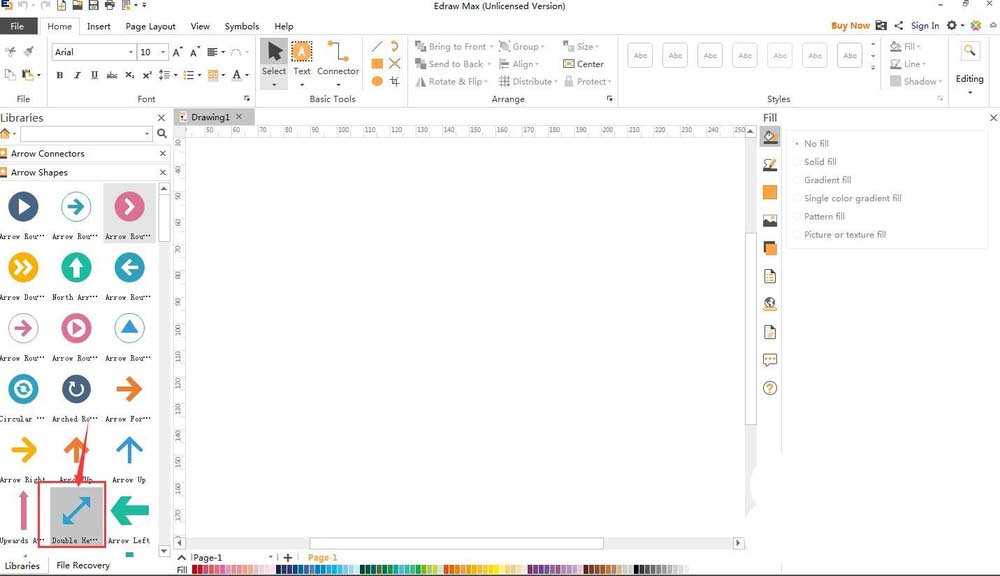
5、通过鼠标将其拉到编辑区;
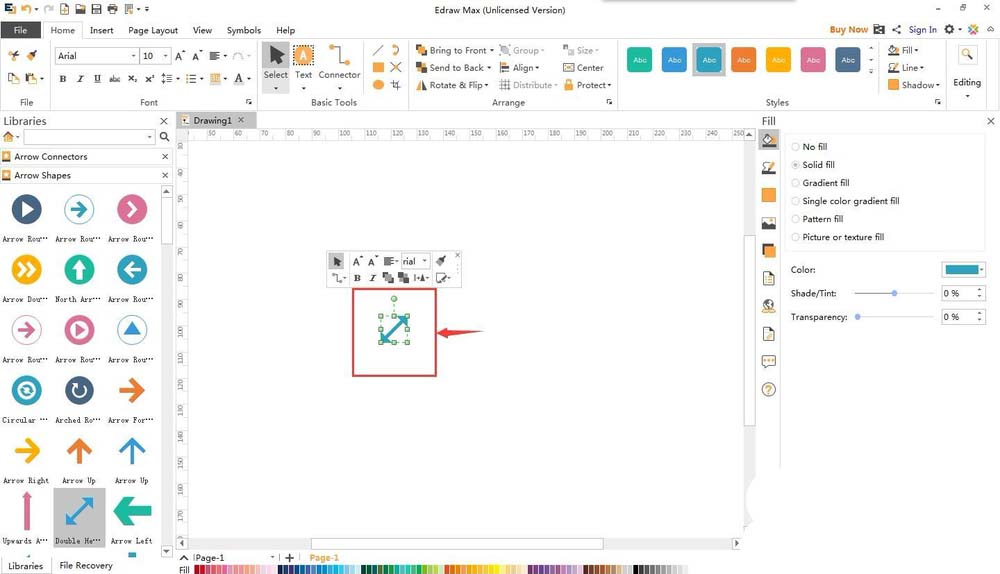
6、按鼠标左键不放,向外拉动,将箭头变大;
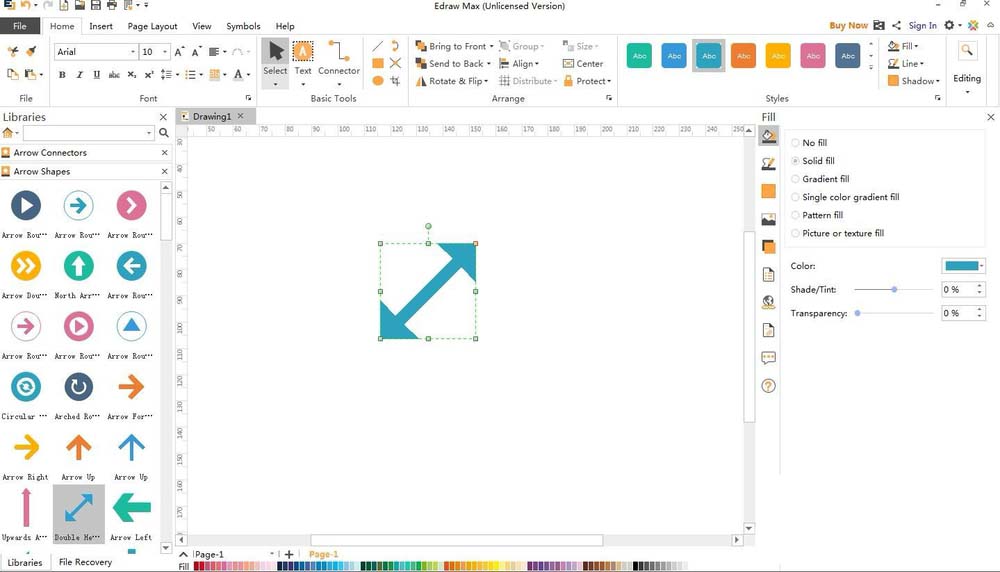
7、按鼠标左键不放,向内 拉动,将箭头变小;
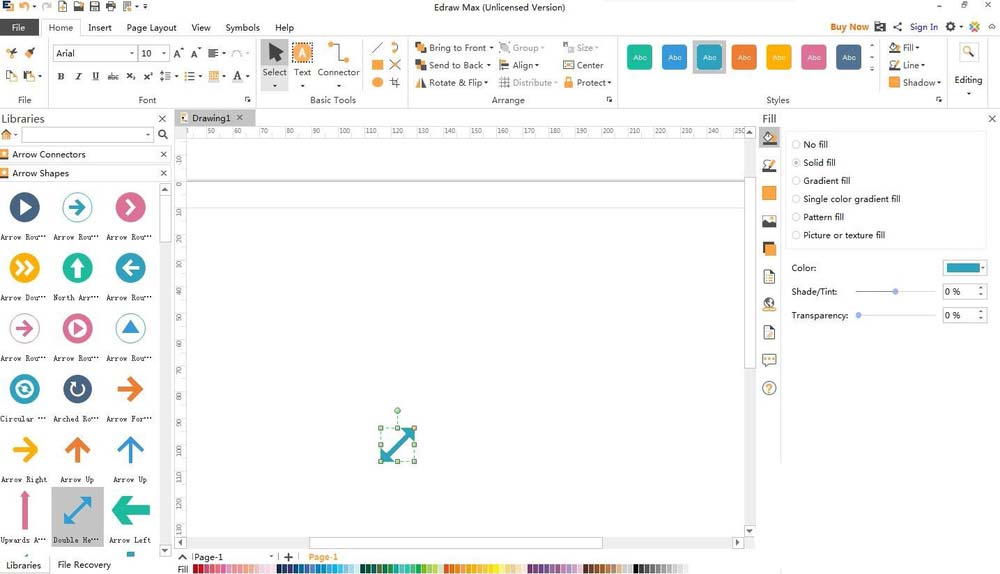
8、还可根据需要给它填充上想要的颜色;
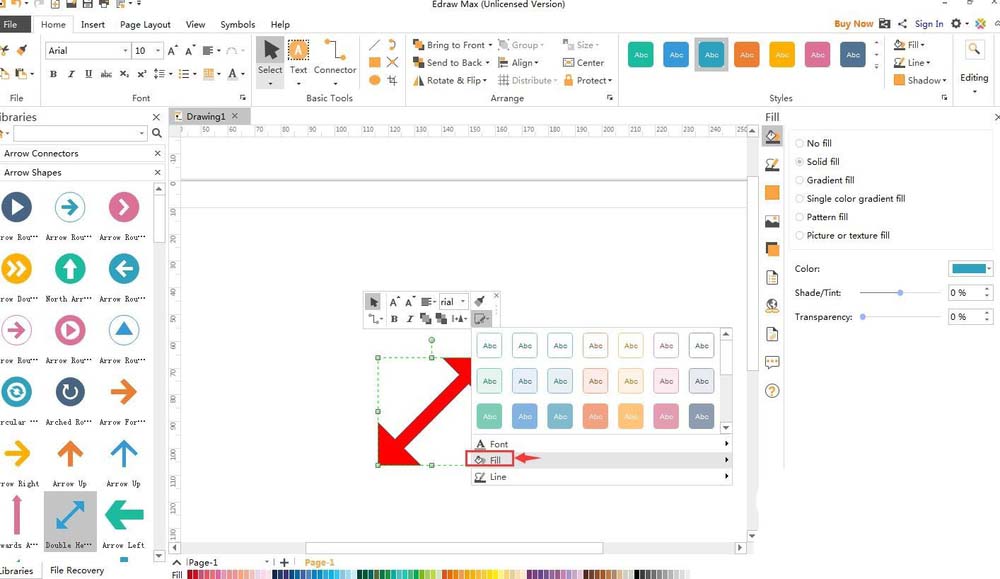
9、用这种方法就可以创建一个红色的双向箭头。
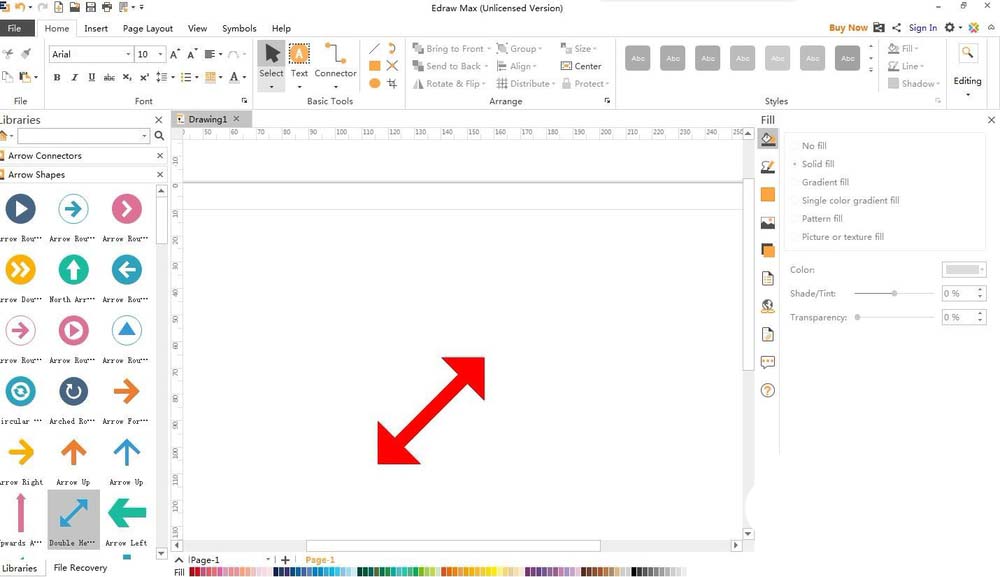
还不会使用亿图流程图制作软件绘制红色双向箭头的朋友们,不要错过小编带来的这篇文章哦。